Durante lo streaming di un video o di una clip audio da piattaforme come YouTube, probabilmente ne hai incontrati di fantastici a cui vorresti poter accedere facilmente ogni volta che vuoi o magari utilizzare per altri scopi. Che tu sia un appassionato streamer, un creatore di contenuti o qualcuno che ama conservare file audio interessanti dal Web, sarà molto utile per te imparare come registrare l'audio su Windows 10.
Fortunatamente, in questo post esploreremo diversi metodi per registrare facilmente l'audio su Windows 10, sia strumenti gratuiti che opzioni professionali. Basta passare alla prima parte per iniziare a conoscerli!
Testo: Parte 1. Windows 10 dispone di un registratore audio?Parte 2. La migliore app per la registrazione di suoni per Windows 10Parte 3. Come registrare l'audio su Windows 10 con altri modi gratuiti?Parte 4. In conclusione
Parte 1. Windows 10 dispone di un registratore audio?
Anche senza installare un'applicazione di terze parti, devi sapere che il tuo PC Windows 10 dispone di un registratore audio che puoi utilizzare, il Registratore vocale Microsoft. In precedenza si chiamava "Registratore di suoni" ed è un'app che può aiutare a registrare lezioni, chiamate e altro audio.
Quindi, come registrare l'audio su Windows 10 con questo strumento? Devi solo avviare l'app e premere il pulsante "Registra". Durante la registrazione, se lo desideri, puoi aggiungere un marcatore (per evidenziare punti importanti). Una volta terminato, puoi semplicemente toccare il pulsante “Stop”. Se lo desideri, puoi anche tagliare la clip, rinominare il file e condividerlo.
Noterai anche altri menu come "Elimina" e "Vedi altro (icona a tre punti)" che puoi utilizzare secondo necessità.
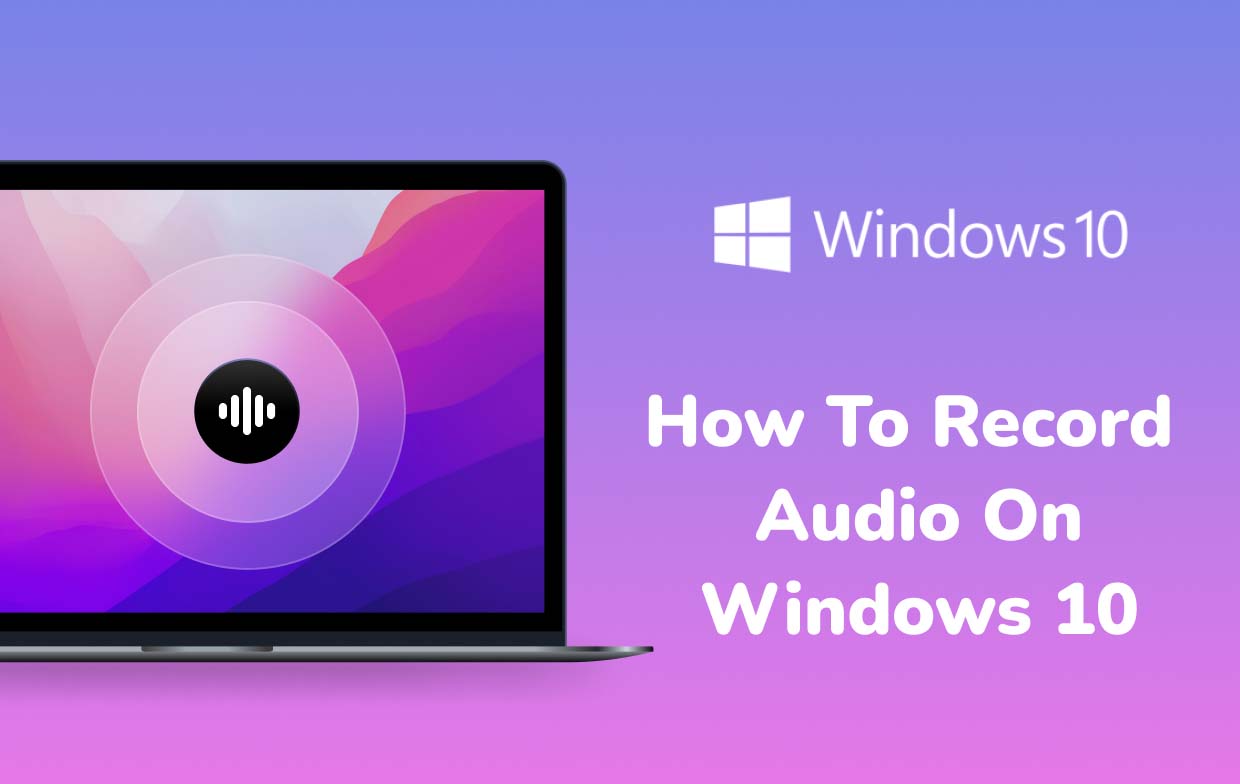
Parte 2. La migliore app per la registrazione di suoni per Windows 10
Anche se hai appreso che Registratore vocale è prontamente e gratuitamente disponibile sul tuo PC Windows 10, durante l'utilizzo potresti probabilmente notare alcune limitazioni. Pertanto, ti invitiamo a cercare altri metodi su come registrare l'audio su Windows 10. Fortunatamente, condivideremo qui le informazioni sulla migliore app di registrazione audio per Windows 10, la iMyMac Screen Recorder.
Oltre a semplificare il processo di registrazione, questo strumento garantisce che gli utenti ricevano file audio registrati di alta qualità e privi di rumore, adatti alle loro esigenze personalizzate. È un'app con tasti di navigazione semplici, un'interfaccia utente semplice e molte funzionalità (consente anche annotazioni in tempo reale).
Per registrare l'audio utilizzando questa app, è necessario seguire la procedura seguente.
Provalo gratis Normal Mac M-Series Mac Provalo gratis
- Installa iMyMac Screen Recorder sul tuo PC Windows 10 e aprilo immediatamente dopo.
- Dall'interfaccia principale, seleziona "Registratore Audio" opzione. Le impostazioni possono essere modificate come preferisci.
- È possibile selezionare "Suono di sistema e microfono" se desideri catturare sia l'audio del microfono che quello del PC. In alternativa, puoi scegliere uno qualsiasi dei due a seconda delle tue esigenze (il pulsante audio e"Microfono" o il pulsante "Audio di sistema").
- Premere il tasto tasto verde Prossimo. Ciò significherà l'inizio del processo di registrazione.
- Una volta terminato basterà premere il tasto rosso pulsante di arresto. Sono disponibili anche pulsanti aggiuntivi come "Pausa" e "Riavvia" nel caso in cui desideri fermarti per alcuni minuti prima di riprendere o eliminare la registrazione precedente e iniziare nuovamente con una nuova registrazione.
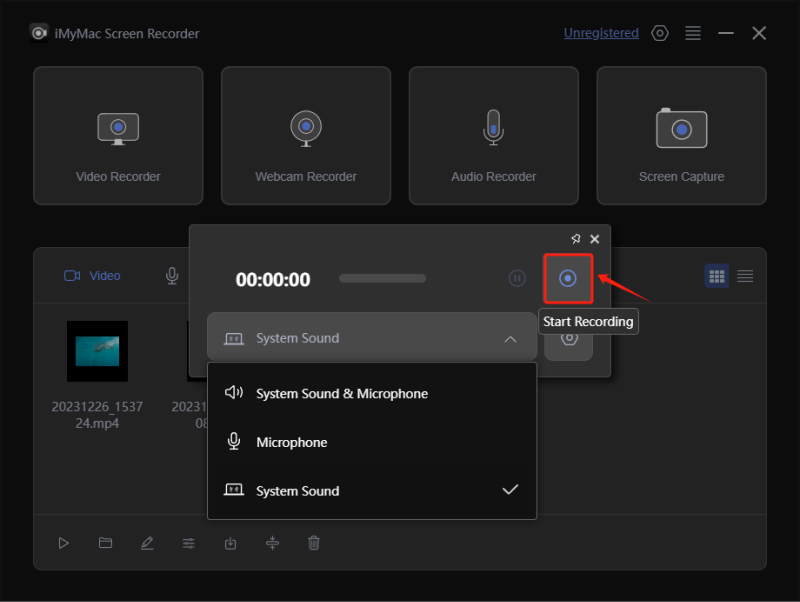
Parte 3. Come registrare l'audio su Windows 10 con altri modi gratuiti?
In effetti, l'uso di app software professionali come quella menzionata nella parte precedente sarà sempre il modo migliore per registrare audio su Windows 10. Tuttavia, se sei ancora alla ricerca di altri metodi gratuiti, continua a leggere cosa contiene questa sezione
Usando l'audacia
Audacity, come molti sanno, è un programma open source e gratuito compatibile con i PC Windows 10. Oltre ad avere la funzione di registrazione audio, è anche possibile utilizzare le sue funzioni di modifica per rendere le clip più interessanti e accattivanti. Questo strumento supporta anche una varietà di formati di file, il che lo rende amato da molti poiché l'esportazione è stata semplicissima. È solo che per alcuni principianti la sua interfaccia utente è un po' complicata.
Usare Audacity durante la registrazione dell'audio su Windows 10 è considerato da molti semplice poiché solo i pulsanti di registrazione e interruzione sono quelli da premere. È anche possibile modificare la qualità audio e le impostazioni del canale.
Utilizzo del mix stereo
Rispetto ad Audacity, Stereo Mix è considerata un'opzione speciale quando si registra su PC Windows. Sebbene alcuni utenti trovino difficile utilizzare questo strumento poiché alcune impostazioni dovrebbero essere modificate prima di utilizzarlo, non dovresti essere troppo preoccupato poiché dopo aver completato la configurazione, la registrazione potrebbe essere eseguita facilmente.
Una volta terminata la registrazione, è possibile riprodurla e visualizzarne l'anteprima. È inoltre possibile eseguire il ritaglio prima dell'esportazione per ottenere risultati migliori.
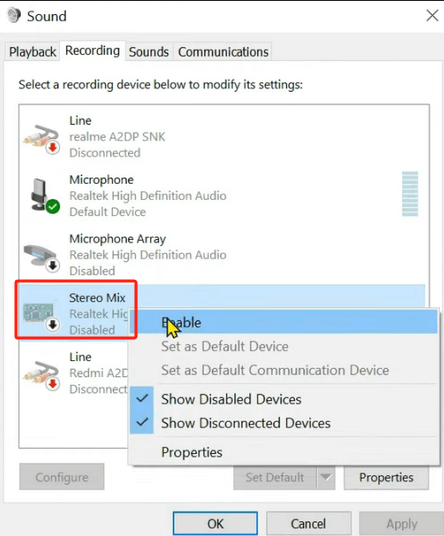
Utilizzo di un cavo audio
Un altro metodo gratuito per registrare l'audio su Windows 10 è utilizzare un cavo audio. Oltre alle app menzionate in precedenza, puoi registrare l'audio dal tuo PC con il cavo audio e l'adattatore audio USB. È solo che quando lo usi, potrai solo sperimentare una normale performance di registrazione. Se desideri una soluzione più avanzata, si consiglia di utilizzare uno strumento professionale o altri programmi come indicato nelle sezioni precedenti di questo post.
Parte 4. In conclusione
Fortunatamente, ci sono alcuni metodi su come registrare l'audio su Windows 10. Sapere che i PC Windows 10 hanno un registratore audio integrato è già un sollievo, soprattutto per coloro che non sono interessati all'installazione di app. Inoltre, è possibile utilizzare alcune altre app e opzioni gratuite (utilizzando Audacity, Stereo Mix o un cavo audio). Ma, ovviamente, per risultati migliori e caratteristiche e funzioni più diversificate, l'uso di strumenti professionali come iMyMac Screen Recorder sarebbe sempre la soluzione migliore.



